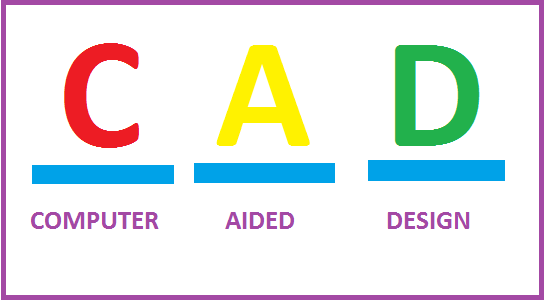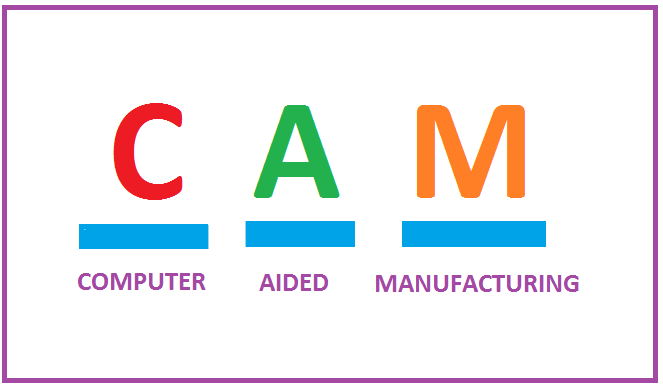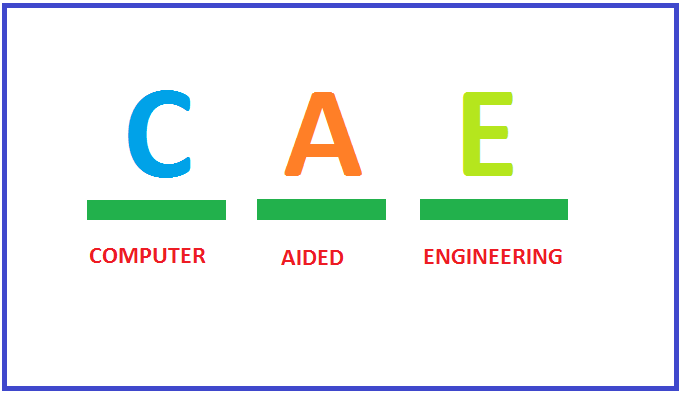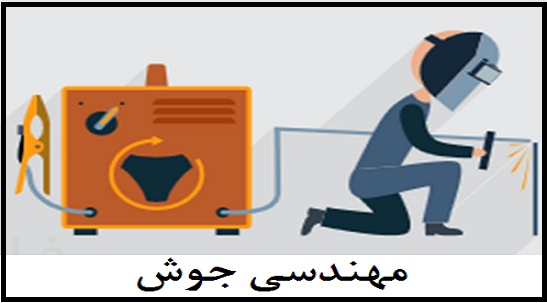کتاب از کتیا CATIA بیشتر بدانیم، یک کتاب جامع و بی نظیر از معرفی و شناساندن تک تک محیط های نرم افزار پیشرفته کتیا است که مشتمل بر 162 صفحه، به زبان فارسی، در 2 بخش، تایپ شده، با فرمت pdf، به همراه تصاویر رنگی هر محیط توسط مهندس مصطفی هیهات به ترتیب زیر گردآوری شده است:
بخش 1: مديريت چرخه توليد محصول (PLM)
- مديريت چرخه توليد محصول
- راهكارهاي مديريت چرخه توليد محصول شركت Dassault Systemes
- معرفي Dassault Systemes
- استراتژي Dassault Systemes
- مديريت داده هاي محصول (PLM)
بخش 2: معرفي توانايي هاي CATIA V5
- مقدمه
*** ماژول Mechanical Design
- CATIA – Part Design
- CATIA – Assembly Design
- CATIA – Composites Design
- CATIA – Composites Engineering
- CATIA – Composites Design for Manufacturing
- CATIA – Weld Design
- CATIA – Sheetmetal Design
- CATIA – Sheetmetal Production
- CATIA – Aerospace Sheetmetal Design
- CATIA – Part Design Feature Recognition
- CATIA – Structure Design
- CATIA – Core & Cavity Design
- CATIA – Mold Tooling Design
- CATIA – Tooling Design
- CATIA – Functional Molded Part
- CATIA – Wireframe & Surface
- CATIA – Healing Assistant
- CATIA – Cast & Forged Part Optimizer
- CATIA – Generative Drafting
- CATIA – Interactive Drafting
- CATIA – 3D Functional Tolerancing & Annotations
- CATIA – 2D Layout for 3D Design
- CATIA – Elfini Structural Analysis
- CATIA – Generative Part Structural Analysis
- CATIA – Generative Assembly Structural Analysis
- CATIA – Generative Dynamic Response Analysis
- CATIA – FEM Surface
- CATIA – FEM Solid
- CATIA – Tolerance Analysis of Deformable Assembly
*** ماژول Machining
- CATIA – NC Machine Tool Builder
- CATIA – NC Machine Tool Simulation
- CATIA – Lath Machining
- CATIA – Prismatic Machining
- CATIA – Prismatic Machining Preparation Assistant
- CATIA – 3-Axis Surface Machining
- CATIA – Advanced Machining
- CATIA – NC Manufacturing Review
- CATIA – NC Manufacturing Verification
- CATIA – STL Rapid Prototyping
- CATIA – Multi-Slide Lath Machining
- CATIA – Multi Pocket Machining
- CATIA – Multi-Axis Surface Machining
*** ماژول Product Synthesis
- CATIA – DMU Navigator
- DMU Kinematics Simulator
- DMU Space Analysis
- DMU Optimizer
- DMU Fitting Simulator
- Human Builder
- Human Measurements Editor
- Human Posture Analysis
- Human Activity Analysis
- DMU – Engineering Analysis Review
- DMU Fastening Review
- CATIA – DMU Space Engineering Assistant
- DMU Dimensioning & Tolerancing Review
- CATIA – Flex Physical Simulation
- CATIA – Knowledge Expert
- CATIA – Knowledge Advisor
- CATIA – Product Engineering Optimizer
- CATIA – Product Knowledge Template
- CATIA – Product Function Description
- CATIA – Product Function Optimizer
*** ماژول Shape Design & Styling
- CATIA – Automotive Body-In-White Fastening
- CATIA – Realistic Shape Optimizer
- CATIA – Generative Shape Design
- CATIA – Generative Shape Optimizer
- CATIA – Developed Shapes
- CATIA – Freestyle Shaper
- CATIA – Freestyle Optimizer
- CATIA – Freestyle Profiler
- CATIA – Freestyle Sketch Tracer
- CATIA – Automotive Class A
- CATIA – Automotive Class A Optimizer
- CATIA – Imagine & Shape
- CATIA – Digitized Shape Editor
- CATIA – Quick Surface Reconstruction
- CATIA – Shape Sculptor
- CATIA – Automotive Body In White Templates
- Real Time Rendering
- Photo Studio
- Photo Studio Optimizer
*** ماژول Equipment & Systems Engineering
- CATIA – Circuit Board Design
- CATIA – Systems Routing
- CATIA – Systems Space Reservation
- CATIA – Electrical 3D Design & Documentation
- CATIA – Electrical System Functional Definition
- CATIA – Electrical Library
- CATIA – Electrical Wire Routing
- CATIA – Electrical Harness Installation
- CATIA – Electrical Harness Flattening
- CATIA – Electrical Connectivity Diagrams
- CATIA – Electrical Cableway Routing
- CATIA – Systems Diagrams
- CATIA – Piping & Instrumentation Diagrams
- CATIA – HVAC Design
- CATIA – HVAC Diagrams
- CATIA – Piping Design
- CATIA – Tubing Design
- CATIA – Tubing Diagrams
- CATIA – Waveguide Design
- CATIA – Waveguide Diagrams
- CATIA – Hanger Design
- CATIA – Raceway & Conduit Design
- CATIA – Equipment Arrangement
- CATIA – Equipment Support Structures
- CATIA – Structure Preliminary Layout
- CATIA – Structure Functional Design
- CATIA – Ship Structure Detail Design
- CATIA – Compartment & Access
- CATIA – Plant Layout
کتاب با فرمت PDF بوده و به راحتی بر روی گوشی های اندروید و کامپیوتر قابل استفاده می باشد.
جهت دانلود متن کامل کتاب از CATIA بیشتر بدانیم برلینک زیر کلیک نمایید:
آموزش کتیا، کتاب از CATIA بیشتر بدانیم (Learn More about CATIA)



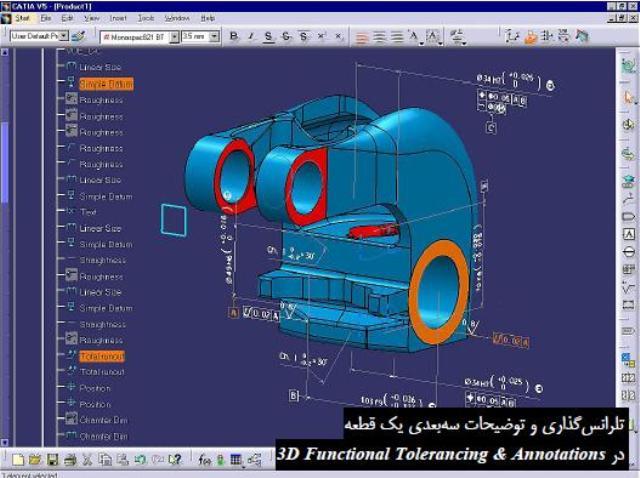







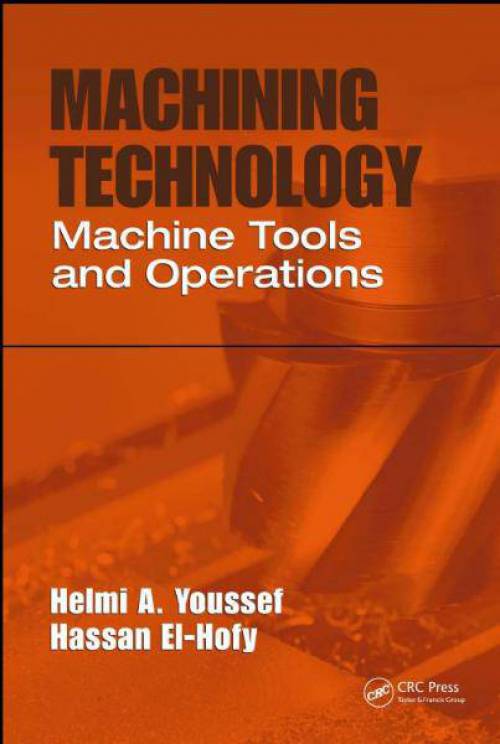 تکنولوژی ماشینکاری
تکنولوژی ماشینکاری ماشین های ابزار
ماشین های ابزار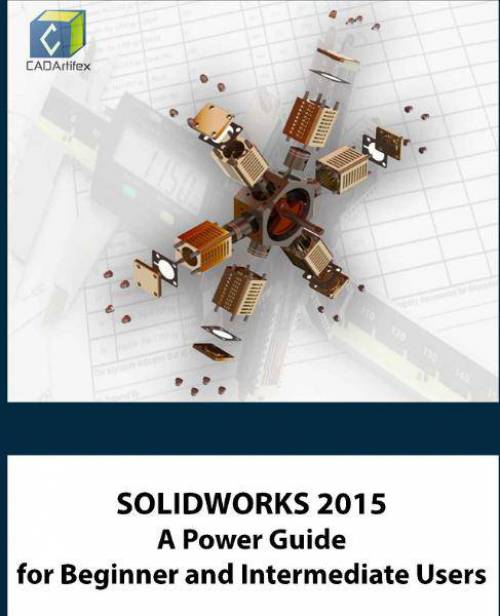 راهنمای قوی و جامع سالیدورکس 2015 برای کاربران مبتدی و سطح متوسط
راهنمای قوی و جامع سالیدورکس 2015 برای کاربران مبتدی و سطح متوسط اصول تفکیک آپارتمان ها و نحوه کار با نرم افزار واسط کاداستر
اصول تفکیک آپارتمان ها و نحوه کار با نرم افزار واسط کاداستر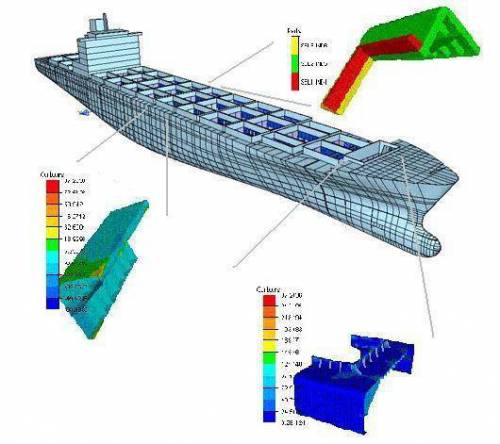 روش های اجزاء محدود مقدماتی پروفسور عیسی سلاجقه
روش های اجزاء محدود مقدماتی پروفسور عیسی سلاجقه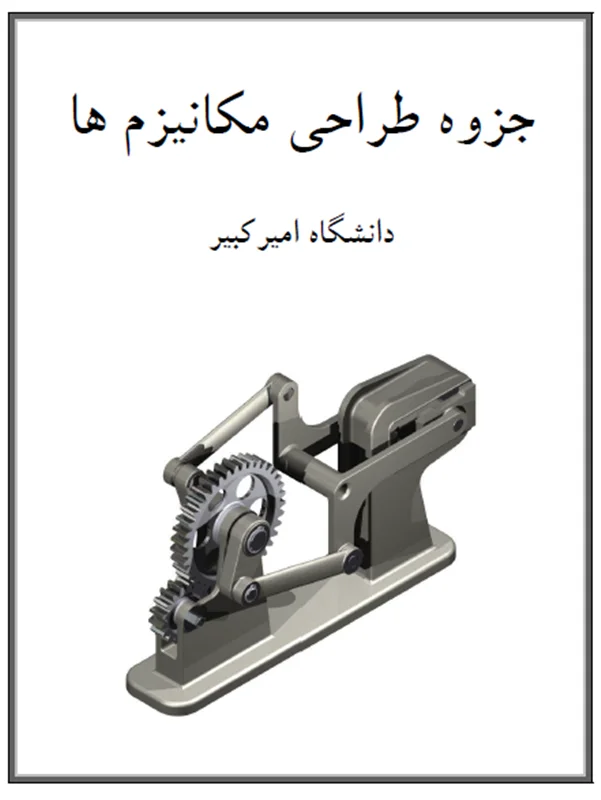 جزوه آموزشی درس طراحی مکانیزم های دانشگاه امیر کبیر
جزوه آموزشی درس طراحی مکانیزم های دانشگاه امیر کبیر پروژه مدلسازی و شبیه سازی توربین بادی مجهز به DFIG و STATCOM
پروژه مدلسازی و شبیه سازی توربین بادی مجهز به DFIG و STATCOM کتاب ماشین های تزریق پلاستیک
کتاب ماشین های تزریق پلاستیک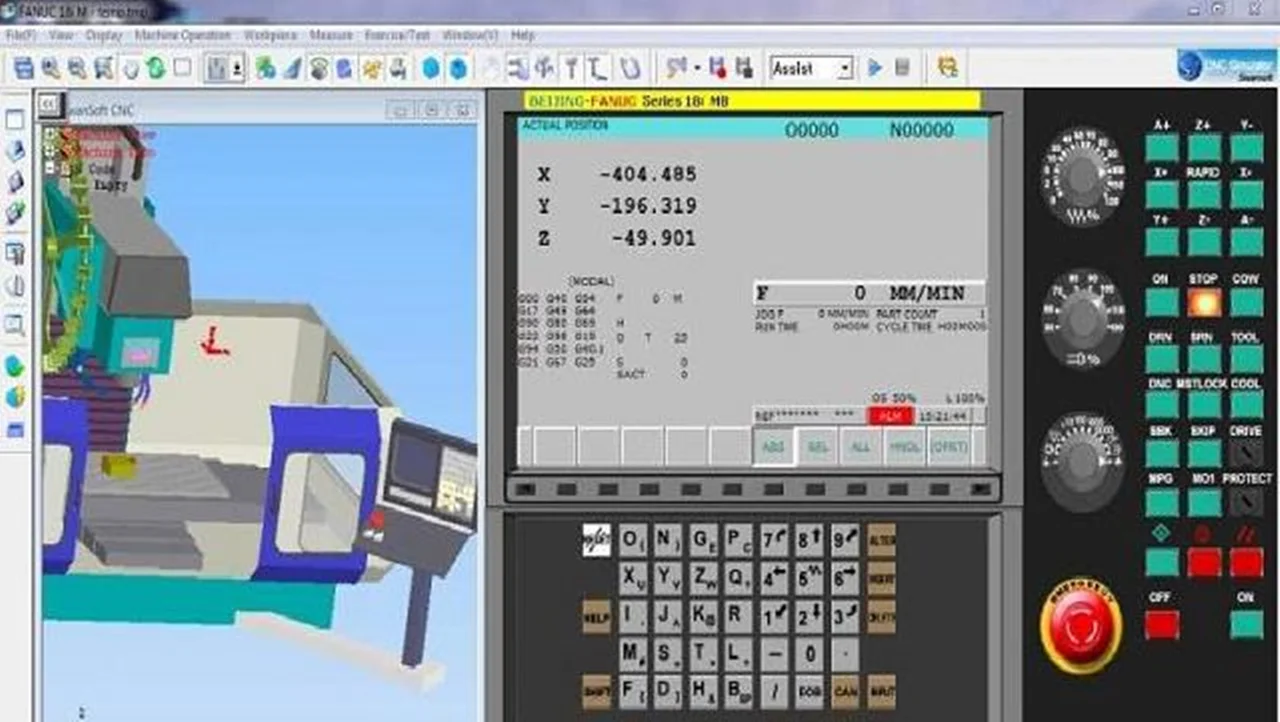 دانلود نرم افزار شبیه ساز 3 بعدی دستگاه های سی ان سی Nanjing Swansoft CNC Simulator
دانلود نرم افزار شبیه ساز 3 بعدی دستگاه های سی ان سی Nanjing Swansoft CNC Simulator نحوه ایجاد رزوه های اینچی (Inch Thread) در نرم افزار CATIA
نحوه ایجاد رزوه های اینچی (Inch Thread) در نرم افزار CATIA آموزش کتیا، اندازه گیری (پراب کردن) قطعات ماشینکاری شده روی ماشین ابزارهای CNC با نرم افزار کتیا CATIA
آموزش کتیا، اندازه گیری (پراب کردن) قطعات ماشینکاری شده روی ماشین ابزارهای CNC با نرم افزار کتیا CATIA آموزش متلب، مجموعه کتب آموزشی نرم افزار متلب Matlab
آموزش متلب، مجموعه کتب آموزشی نرم افزار متلب Matlab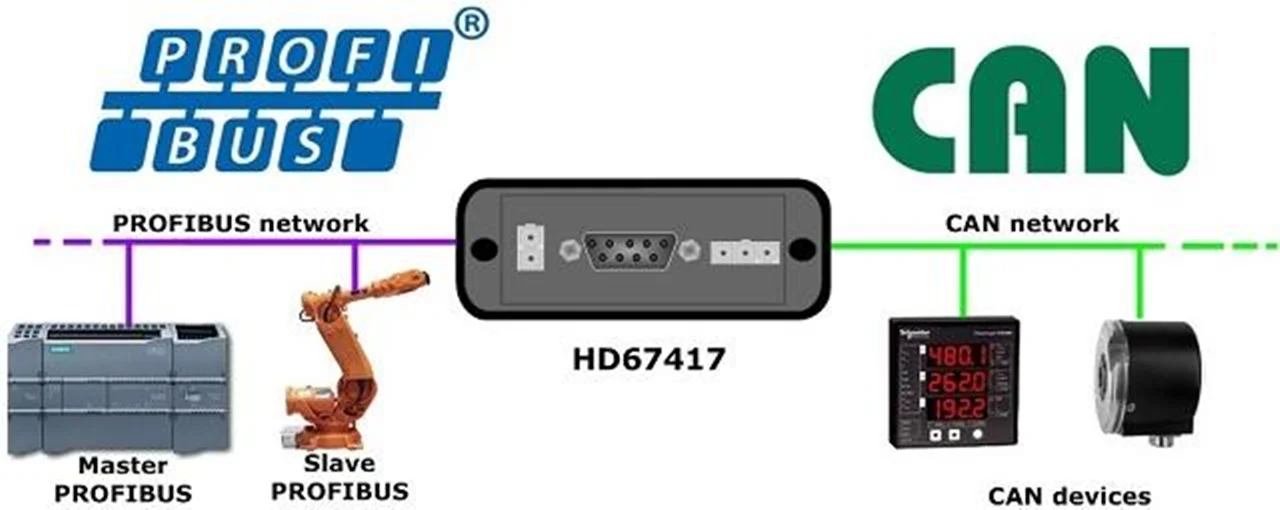 پروژه با عنوان: شبکه های صنعتی پروفی باس (ProfiBus)
پروژه با عنوان: شبکه های صنعتی پروفی باس (ProfiBus) پروژه طراحی سیستم هشدار دهنده گازهای خطرناک بوسیله پیامک
پروژه طراحی سیستم هشدار دهنده گازهای خطرناک بوسیله پیامک